Τι είναι οι πίνακες ελέγχου και οι αναφορές στο Excel;

Στο Excel, είναι κρίσιμο να κατανοήσουμε τη διαφορά μεταξύ αναφορών και πινάκων εργαλείων για την αποτελεσματική ανάλυση και οπτικοποίηση δεδομένων.
Η Microsoft προσφέρει πολλές εφαρμογές του Office Online Web για Word, Excel, PowerPoint και OneNote ως μέρος του λογαριασμού σας στα Windows και του χώρου αποθήκευσης OneDrive στο cloud. Μπορείτε να χρησιμοποιήσετε το Excel Online για να επεξεργαστείτε φύλλα εργασίας που είναι αποθηκευμένα στο OneDrive σας στο διαδίκτυο απευθείας μέσα στο πρόγραμμα περιήγησής σας.
Αυτό είναι πολύ χρήσιμο για τις περιπτώσεις που χρειάζεται να κάνετε αλλαγές της τελευταίας στιγμής σε ένα φύλλο εργασίας του Excel 2016, αλλά δεν έχετε πρόσβαση σε μια συσκευή στην οποία είναι εγκατεστημένο το Excel 2016. Εφόσον η συσκευή διαθέτει σύνδεση στο Διαδίκτυο και εκτελεί ένα πρόγραμμα περιήγησης ιστού που υποστηρίζει το Excel Online (όπως ο Internet Explorer σε ένα tablet Surface ή ακόμα και το Safari σε ένα MacBook Air), μπορείτε να κάνετε αλλαγές ενδέκατης ώρας στα δεδομένα, τους τύπους και ακόμη και γραφήματα που αποθηκεύονται αυτόματα στο αρχείο βιβλίου εργασίας στο OneDrive σας.
Το μεγάλο μέρος της χρήσης του Excel Online για την επεξεργασία ενός αντιγράφου του διαδικτυακού βιβλίου εργασίας σας είναι ότι εκτελείται με επιτυχία στις πιο πρόσφατες εκδόσεις του Internet Explorer της Microsoft καθώς και στις πιο πρόσφατες εκδόσεις πολλών άλλων δημοφιλών προγραμμάτων περιήγησης ιστού, συμπεριλαμβανομένου του Mozilla Firefox για Windows, Mac, και Linux καθώς και το πρόγραμμα περιήγησης ιστού Safari της Macintosh στο iMac και το iPad.
Για να επεξεργαστείτε ένα βιβλίο εργασίας που είναι αποθηκευμένο στο OneDrive σας με το Excel Online, ακολουθήστε αυτά τα απλά βήματα:
Εκκινήστε το πρόγραμμα περιήγησης ιστού στη συσκευή σας που υποστηρίζει την εφαρμογή Web Excel και, στη συνέχεια, μεταβείτε στη διεύθυνση www.office.live.com και συνδεθείτε στον λογαριασμό σας στα Windows.
Εμφανίζεται μια ιστοσελίδα που εμφανίζει πληροφορίες σχετικά με τον λογαριασμό σας Windows Office 365 Windows. Αυτή η οθόνη περιέχει μια επικεφαλίδα Συνεργασία με το Office Online και μια δέσμη κουμπιών για καθεμία από τις διαδικτυακές εφαρμογές.
Κάντε κλικ στο κουμπί Excel Online.
Το Excel Online εμφανίζει μια Ανοιχτή οθόνη παρόμοια με την Άνοιγμα οθόνης στο Excel 2016. Στο επάνω αριστερό μέρος αυτής της οθόνης, εμφανίζεται μια λίστα με αρχεία βιβλίου εργασίας που άνοιξαν πρόσφατα. Κάτω αριστερά, βλέπετε συνδέσμους για το Άνοιγμα από το OneDrive (και το Άνοιγμα από το Dropbox, εάν έχετε λογαριασμό Dropbox και τον έχετε προσθέσει στον λογαριασμό σας στα Windows στο Office 365).
Κάντε κλικ στο σύνδεσμο Άνοιγμα από το OneDrive για να εμφανίσετε μια λίστα με αρχεία βιβλίου εργασίας και υποφακέλους στο OneDrive σας.
Κάντε κλικ στο όνομα του αρχείου βιβλίου εργασίας του Excel που θέλετε να επεξεργαστείτε.
Μόλις επιλέξετε το όνομα του αρχείου βιβλίου εργασίας που θέλετε να επεξεργαστείτε, το Excel Online ανοίγει το βιβλίο εργασίας σε προβολή ανάγνωσης, εμφανίζοντας τα περιεχόμενα του πρώτου φύλλου εργασίας του σε μια οθόνη χωρίς καρτέλες Κορδέλας και κουμπιά εντολών.
Κάντε κλικ στο αναπτυσσόμενο κουμπί Επεξεργασία βιβλίου εργασίας στα δεξιά του ονόματος αρχείου και, στη συνέχεια, κάντε κλικ στην επιλογή Επεξεργασία στο Excel Online.
Το πρόγραμμα περιήγησής σας ανοίγει το βιβλίο εργασίας στην προβολή Επεξεργασία του Excel Online με ένα κουμπί Αρχείο και τις καρτέλες Αρχική σελίδα, Εισαγωγή, Δεδομένα, Αναθεώρηση και Προβολή κορδέλας.
Στη συνέχεια, μπορείτε να χρησιμοποιήσετε τα κουμπιά επιλογής στην καρτέλα Αρχική σελίδα και Εισαγωγή (τα περισσότερα από τα οποία είναι πανομοιότυπα με αυτά που βρίσκονται στην καρτέλα Αρχική σελίδα και Εισαγωγή στην κορδέλα του Excel 2016) για να τροποποιήσετε τη διάταξη ή τη μορφοποίηση των δεδομένων και των γραφημάτων σε οποιοδήποτε από τα φύλλα του . Μπορείτε να χρησιμοποιήσετε τις επιλογές στην καρτέλα Δεδομένα για να υπολογίσετε εκ νέου το βιβλίο εργασίας σας και να ταξινομήσετε τα δεδομένα σε αύξουσα ή φθίνουσα σειρά στα φύλλα εργασίας του. Μπορείτε επίσης να χρησιμοποιήσετε τις επιλογές για την προσθήκη κριτικής και εμφάνιση σχολίων στα κελιά των φύλλων εργασίας, καθώς και τις επιλογές στην καρτέλα Προβολή για να απενεργοποιήσετε τις Επικεφαλίδες και τις Γραμμές πλέγματος και να επιστρέψετε στην προβολή Ανάγνωση. Μπορείτε επίσης να προσθέσετε νέα δεδομένα στα φύλλα εργασίας καθώς και να επεξεργαστείτε υπάρχοντα δεδομένα όπως ακριβώς κάνετε στο Excel 2016.
Όταν ολοκληρώσετε την επεξεργασία του βιβλίου εργασίας, κάντε κλικ στο κουμπί Κλείσιμο του προγράμματος περιήγησης Ιστού για να αποθηκεύσετε τις αλλαγές σας.
Εάν θέλετε να αποθηκεύσετε ένα αντίγραφο κάτω από ένα νέο όνομα αρχείου στον ίδιο φάκελο στο OneDrive, επιλέξτε Αρχείο→ Αποθήκευση ως και, στη συνέχεια, κάντε κλικ στην επιλογή Αποθήκευση ως για να ανοίξετε ένα παράθυρο διαλόγου Αποθήκευση ως όπου μπορείτε να επεξεργαστείτε το όνομα αρχείου που εμφανίζεται στο πλαίσιο κειμένου πριν κάνετε κλικ στο κουμπί Αποθήκευση. (Ή επιλέξτε το πλαίσιο ελέγχου Αντικατάσταση υπαρχόντων αρχείων εάν θέλετε να αποθηκεύσετε τις αλλαγές με το ίδιο όνομα αρχείου.)
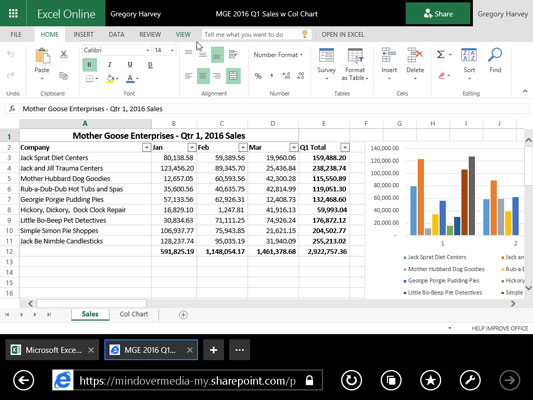
Χρήση του Excel Online για την επεξεργασία ενός βιβλίου εργασίας που είναι αποθηκευμένο στο OneDrive στο πρόγραμμα περιήγησής μου.
Η εφαρμογή Web του Excel είναι μια ιδέα για την πραγματοποίηση απλών αλλαγών επεξεργασίας, μορφοποίησης και διάταξης στα δεδομένα υπολογιστικών φύλλων και τα γραφήματα χρησιμοποιώντας κοινές εντολές στην καρτέλα Αρχική σελίδα, Εισαγωγή και ακόμη και Εργαλεία γραφήματος (όταν επιλέγεται ένα γράφημα). Ωστόσο, το Excel Online είναι εντελώς ανίκανο να χειριστεί οποιοδήποτε είδος γραφικών αντικειμένων, όπως σχήματα που σχεδιάζετε και άλλους τύπους γραφικών που έχετε προσθέσει (τα γραφήματα αφορούν τον μόνο τύπο γραφικών Excel που μπορεί να χειριστεί).
Για να κάνετε τροποποιήσεις σε αυτά τα στοιχεία στο φύλλο εργασίας σας, έχετε δύο επιλογές. Ανοίξτε το βιβλίο εργασίας σε ένα τοπικό αντίγραφο του Excel (υποθέτοντας ότι η συσκευή που χρησιμοποιείτε έχει εγκατεστημένο το Excel 2010, 2013 ή 2016) κάνοντας κλικ στην εντολή Επεξεργασία στο Excel στην καρτέλα Επεξεργασία βιβλίου εργασίας που εμφανίζεται στο επάνω μέρος του ιστού εφαρμογή. Εναλλακτικά, πραγματοποιήστε λήψη ενός αντιγράφου του βιβλίου εργασίας στον τοπικό σας υπολογιστή γραφείου (όπου έχετε εγκατεστημένο το Excel 2016) επιλέγοντας Αρχείο→Αποθήκευση ως→Λήψη αντιγράφου και πραγματοποιήστε τις πιο προηγμένες αλλαγές σε αυτό το ληφθέν αντίγραφο του αρχείου αφού επιστρέψετε στο το γραφείο.
Στο Excel, είναι κρίσιμο να κατανοήσουμε τη διαφορά μεταξύ αναφορών και πινάκων εργαλείων για την αποτελεσματική ανάλυση και οπτικοποίηση δεδομένων.
Ανακαλύψτε πότε να χρησιμοποιήσετε το OneDrive για επιχειρήσεις και πώς μπορείτε να επωφεληθείτε από τον αποθηκευτικό χώρο των 1 TB.
Ο υπολογισμός του αριθμού ημερών μεταξύ δύο ημερομηνιών είναι κρίσιμος στον επιχειρηματικό κόσμο. Μάθετε πώς να χρησιμοποιείτε τις συναρτήσεις DATEDIF και NETWORKDAYS στο Excel για ακριβείς υπολογισμούς.
Ανακαλύψτε πώς να ανανεώσετε γρήγορα τα δεδομένα του συγκεντρωτικού πίνακα στο Excel με τέσσερις αποτελεσματικές μεθόδους.
Μάθετε πώς μπορείτε να χρησιμοποιήσετε μια μακροεντολή Excel για να αποκρύψετε όλα τα ανενεργά φύλλα εργασίας, βελτιώνοντας την οργάνωση του βιβλίου εργασίας σας.
Ανακαλύψτε τις Ιδιότητες πεδίου MS Access για να μειώσετε τα λάθη κατά την εισαγωγή δεδομένων και να διασφαλίσετε την ακριβή καταχώρηση πληροφοριών.
Ανακαλύψτε πώς να χρησιμοποιήσετε το εργαλείο αυτόματης σύνοψης στο Word 2003 για να συνοψίσετε εγγραφές γρήγορα και αποτελεσματικά.
Η συνάρτηση PROB στο Excel επιτρέπει στους χρήστες να υπολογίζουν πιθανότητες με βάση δεδομένα και πιθανότητες σχέσης, ιδανική για στατιστική ανάλυση.
Ανακαλύψτε τι σημαίνουν τα μηνύματα σφάλματος του Solver στο Excel και πώς να τα επιλύσετε, βελτιστοποιώντας τις εργασίες σας αποτελεσματικά.
Η συνάρτηση FREQUENCY στο Excel μετράει τις τιμές σε έναν πίνακα που εμπίπτουν σε ένα εύρος ή bin. Μάθετε πώς να την χρησιμοποιείτε για την κατανομή συχνότητας.





